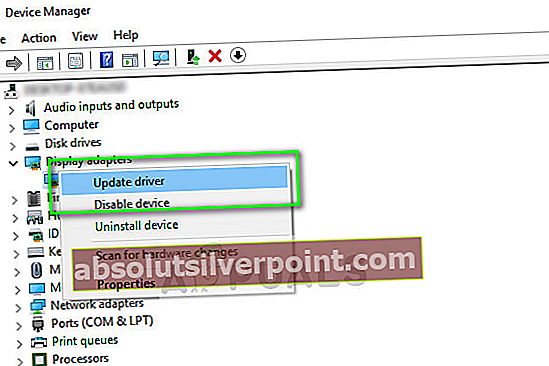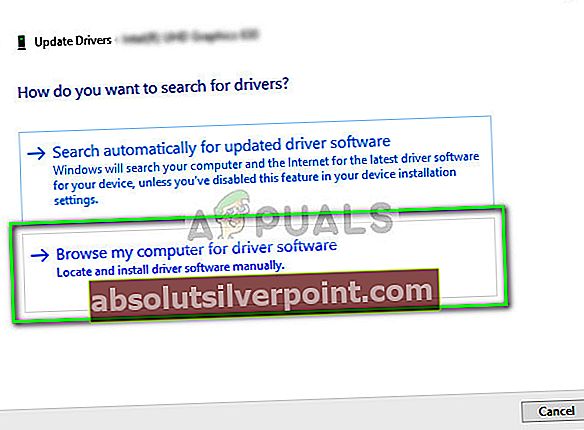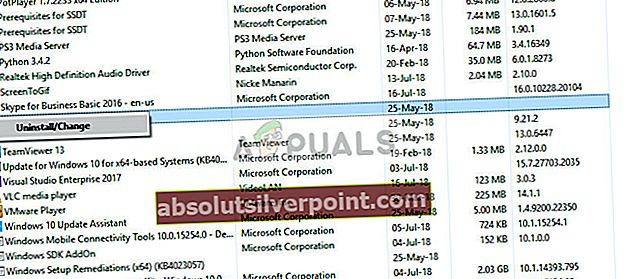Tiedosto “win32kfull.sys” on yksi käyttöjärjestelmässäsi olevista ydintilan laiteajureista. Laiteajureita on kahta tyyppiä, toinen on normaali ohjain, joka kommunikoi laitteiston ja käyttöjärjestelmän välillä, ja toinen ovat ytimessä olevia ohjaimia. Ne ovat välttämättömiä käyttöjärjestelmän käynnistämiseksi. Virhe “win32kfull.sys” esiintyy monissa sinisen ruudun olosuhteissa, kuten:
- SYSTEM_SERVICE_EXCEPTION (win32kbase.sys)
- APC_INDEX_MIXMATCH
- PAGE_FAULT_IN_NONPAGED_AREA
Jos havaitset tämän virheen, on enimmäkseen kaksi mahdollisuutta; joko ohjain on vioittunut puutteellisilla tiedostoilla tai se on ristiriidassa muiden tietokoneeseen jo asennettujen ohjainten / ohjelmistojen kanssa. Käymme läpi ratkaisut yksitellen ja selvitämme, korjaavatko ne ongelmasi.
Mutta ennen kuin jatkat tässä mainittujen ratkaisujen kanssa, tutustu BSOD: n yleisiin korjauksiin.
Ratkaisu 1: Päivitä kaikki ohjaimet
Kuten aiemmin mainittiin, virheilmoitus "win23kfull.sys" tapahtuu pääasiassa siksi, että ohjaimet ovat vanhentuneita tai yhteensopimattomia laitteistosi kanssa. Näitä ohjaimia ovat muun muassa ääni, näyttö, verkko, kiintolevy jne. Jos et pääse tietokoneesi Internetiin, voit päivittää manuaalisesti ja ladata ohjaintiedostot toisesta tietokoneesta.
On myös syytä huomata, että on olemassa lukuisia tapauksia, joissa ajuritiedostot "pitävät" ajan tasalla erilaisissa kolmansien osapuolten sovelluksissa, kuten NVIDIA jne., Mutta todellisuudessa ne eivät ole. Siksi sinun on tutkittava itse ja katsottava, mitkä tiedostot ovat vanhentuneita ja mitkä ovat yhteensopivia järjestelmän kanssa. On suositeltavaa, että sinä lataa ohjaimet kaikille laitteistomoduuleille ja päivitä ne uusimpaan koontiversioon.
- Paina Windows + R, kirjoitadevmgmt.msc”Ja paina Enter.

- Kun olet laitehallinnassa, napsauta laitteistoa hiiren kakkospainikkeella ja valitsePäivitä ohjain”.
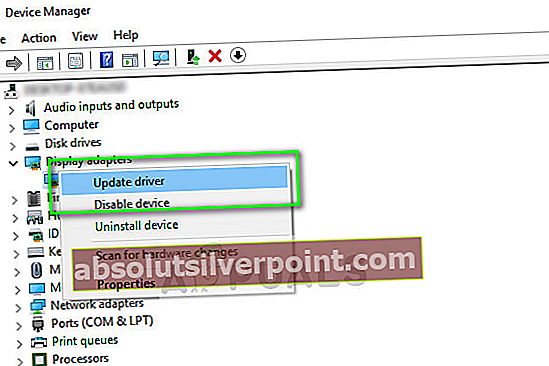
- Valitse toinen vaihtoehto Selaa tietokonettani ohjainohjelmistojen löytämiseksi.
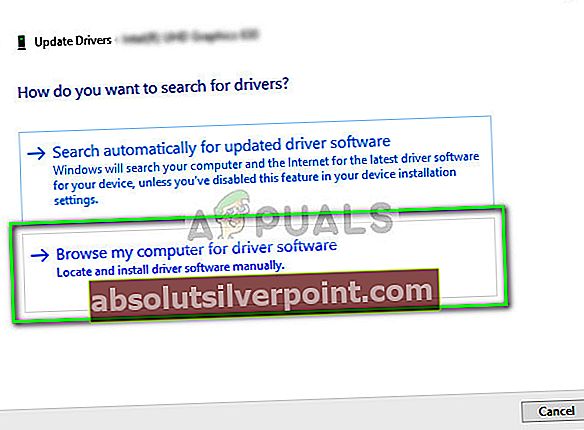
- Napsauta nyt Selaa ja siirry juuri lataamaasi ohjaintiedostoon.
Päivitä kaikki ohjaimet tällä tavalla äläkä jätä mitään taakse. Kun olet päivittänyt ohjaimet, käynnistä tietokone uudelleen kokonaan ja tarkista, onko ongelma ratkaistu.
Ratkaisu 2: Poista ongelmalliset ohjelmat
Toinen asia, joka aiheuttaa tämän BSOD: n, on ongelmallisten ohjelmien läsnäolo, jotka ovat ristiriidassa nykyisen käyttöjärjestelmän ja tietokoneen arkkitehtuurin kanssa. Lukuisat ohjelmat eivät ole yhteensopivia olemassa olevien ohjaimien tai ohjelmistojen kanssa tai ristiriidassa niiden kanssa.

Sinun tulisi tunnistaa tällaiset ohjelmat ja yrittää poistaa ne manuaalisesti. Etsi kolmannen osapuolen ohjelmistotuotteita, jotka voivat aiheuttaa yhteensopivuusongelmia. Nämä ohjelmat ovat kuin Osa 2 jne.
- Paina Windows + R, kirjoitaappwiz.cpl”Ja paina Enter.
- Tässä luetellaan kaikki tietokoneellesi asennetut sovellukset. Napsauta hiiren kakkospainikkeella ongelmallista sovellusta ja poista se vastaavasti.
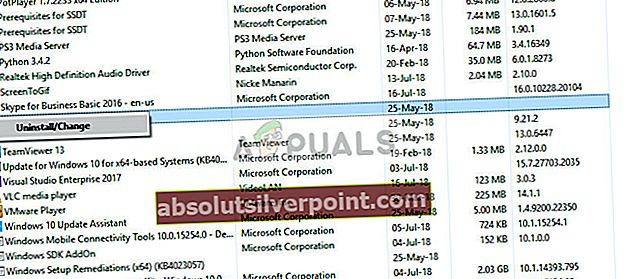
- Uudelleenkäynnistää tietokoneeseen asennuksen poistamisen jälkeen ja tarkista, onko ongelma ratkaistu.
Ratkaisu 3: Suorita Windows-päivitykset
Windows julkaisee usein päivityksiä kohdistaakseen virheitä ja vaikeuksia, joita käyttäjät kokevat. Microsoft on virallisesti tunnustanut tämän sinisen kuolemanäytön “win32kfull.sys” ja se julkaisee usein päivityksiä estääkseen käyttäjiä kokemasta tätä virhettä.
Varmista, että Windows on päivitetty kokonaan uusimpaan versioon, eikä päivityksiä ole odotettavissa. Tämä ratkaisu voi olla pelinvaihtaja.
- Paina Windows + S, kirjoitapäivittää”Ja avaa tulosarvoinen järjestelmäasetus.
- Nyt Tarkista päivitykset. Lataa ja asenna ne tarvittaessa.

- Uudelleenkäynnistää tietokoneellesi kokonaan päivityksen jälkeen ja tarkista, näkyykö sinä edelleen sininen näyttö.
Edellä mainittujen ratkaisujen lisäksi voit myös etsiä artikkelin täydellisestä virhekoodista (esimerkiksi SYSTEM_SERVICE_EXCEPTION) verkkosivustoltamme ja saat yksityiskohtaisen ratkaisun ongelmaan. Voit myös suorittaa alla mainitut vinkit:
- Kumoa kaikki viimeaikaiset muutokset jotka tehtiin ennen virheen alkamista.
- Suorita SFC-tarkistus tietokoneellasi tarkistaaksesi mahdolliset vioittuneet tiedostot.
- Suorita tarkistuslevy ja kuljettajan todentaja tietokoneellasi. Tämä ilmoittaa sinulle tietokoneesi huonoista sektoreista ja jos ohjaimessa on ongelmia.
- Suorita järjestelmän palautus edelliseen koontiversioon, jossa tietokoneesi toimi. Jos sinulla ei ole palautuspisteitä, voit asentaa a puhdas kopio Windowsista. Varmista, että varmuuskopioit tietosi.